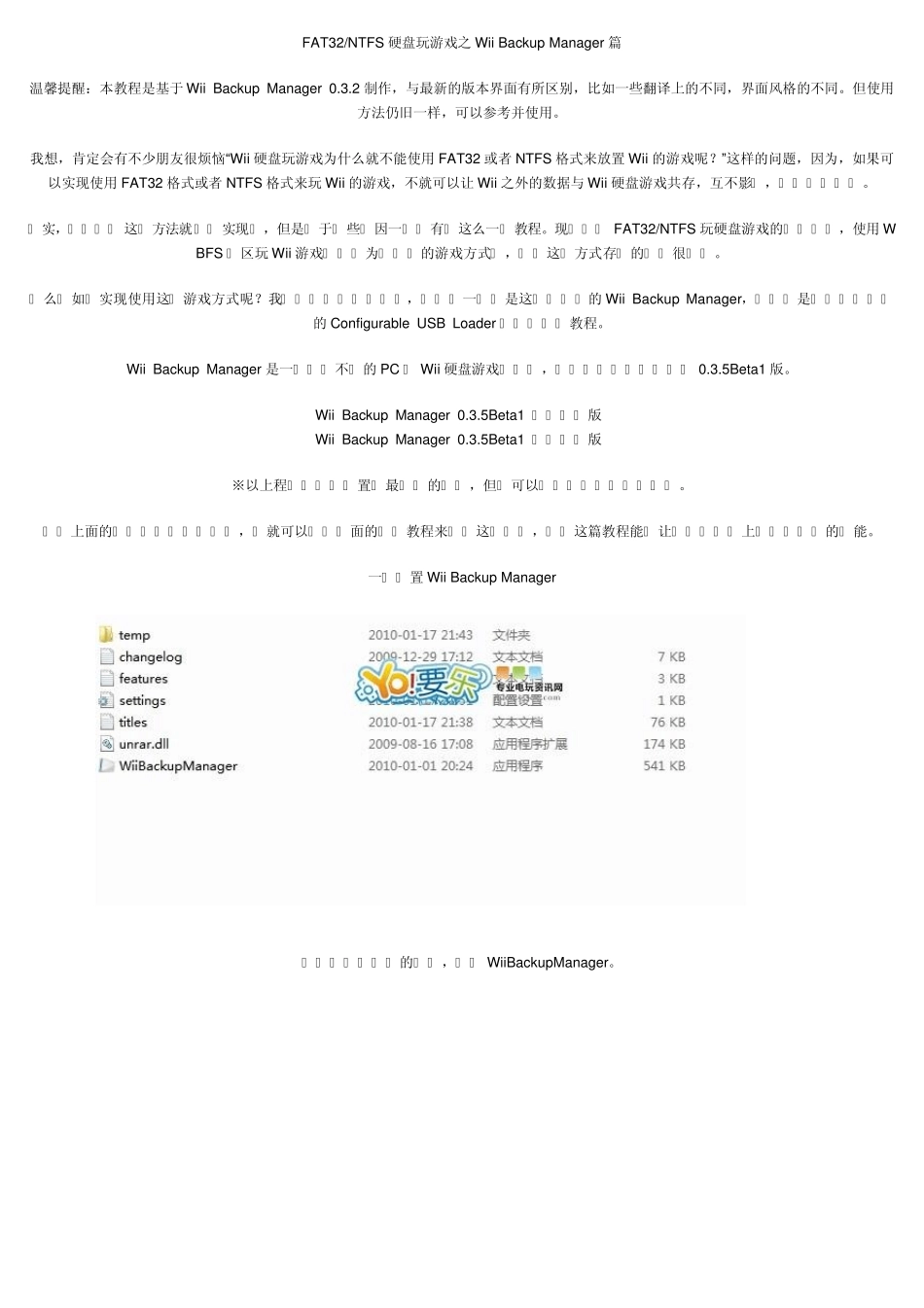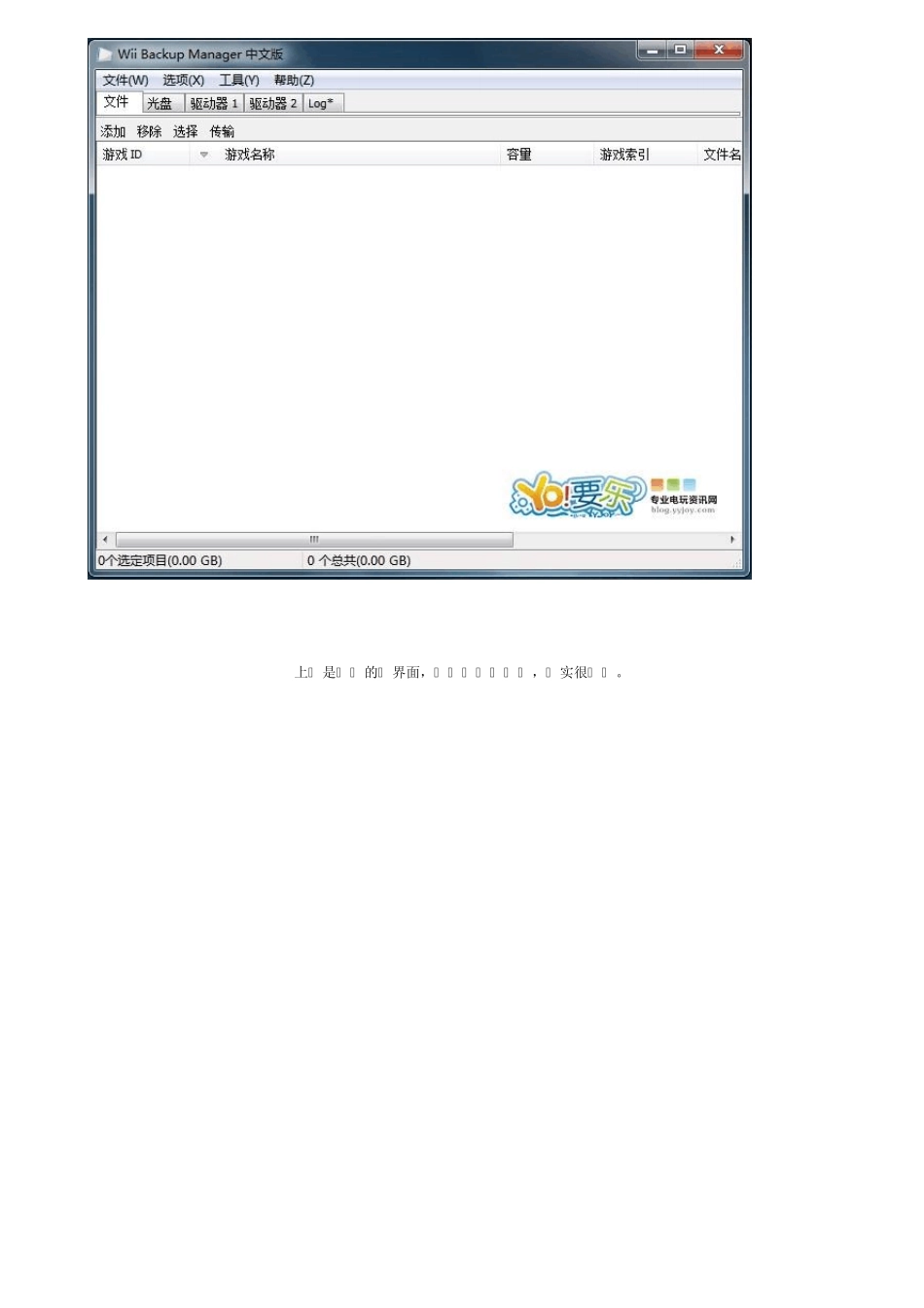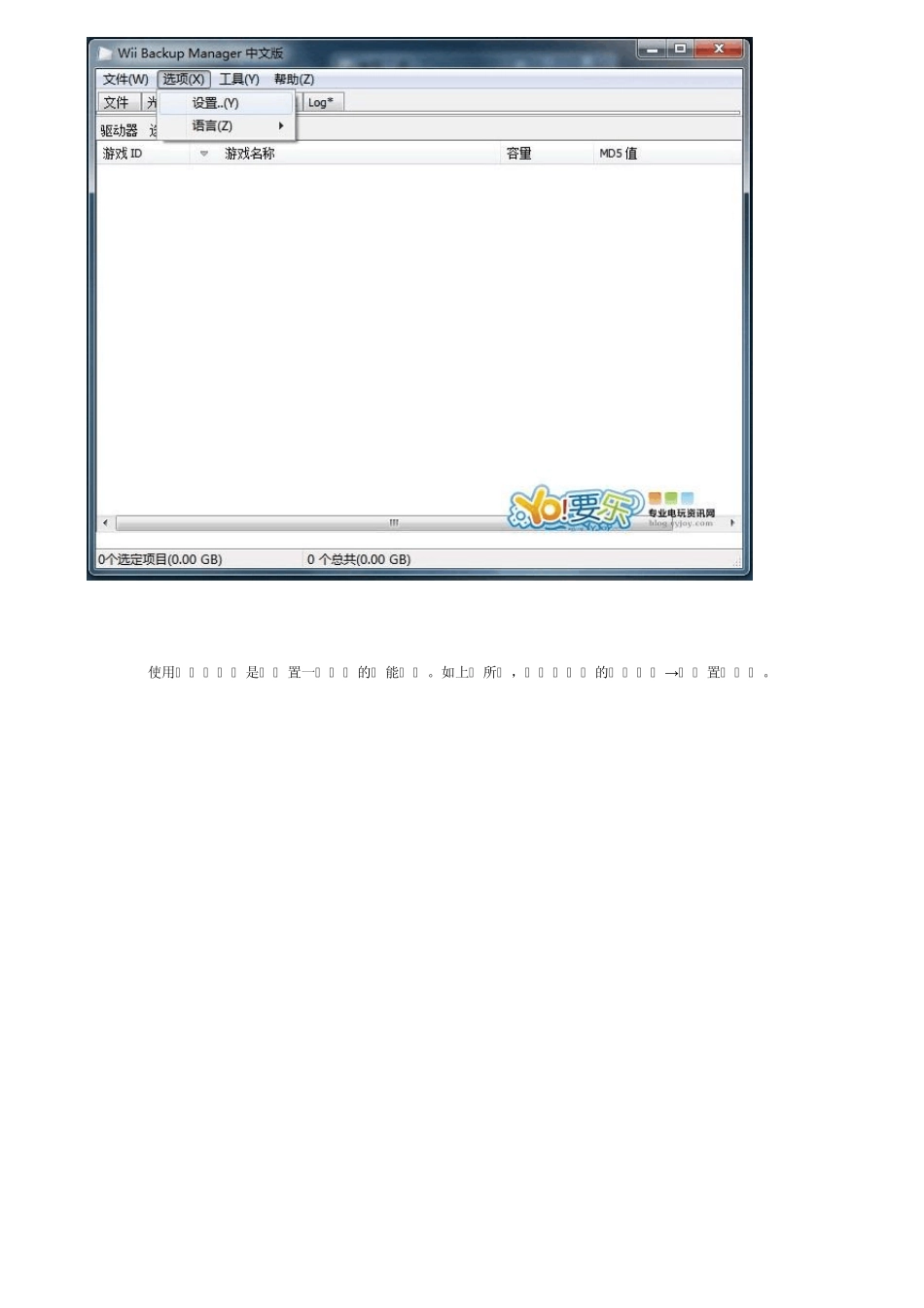FAT32/NTFS 硬盘玩游戏之 Wii Backu p Manager 篇 温馨提醒:本教程是基于 Wii Backu p Manager 0.3.2 制作,与最新的版本界面有所区别,比如一些翻译上的不同,界面风格的不同。但使用方法仍旧一样,可以参考并使用。 我想,肯定会有不少朋友很烦恼“Wii 硬盘玩游戏为什么就不能使用 FAT32 或者 NTFS 格式来放置 Wii 的游戏呢?”这样的问题,因为,如果可以实现使用 FAT32 格式或者 NTFS 格式来玩 Wii 的游戏,不就可以让 Wii 之外的数据与 Wii 硬盘游戏共存,互不影响,鱼和熊掌兼得。 其实,早在去年 这个方法就已经实现了,但是由于某些原因一直没有写这么一个教程。现在随着 FAT32/NTFS 玩硬盘游戏的技术成熟,使用 WBFS 分区玩 Wii 游戏已经成为非主流的游戏方式了,毕竟这种方式存在的弊端很明显。 那么该如何实现使用这种游戏方式呢?我们将要分成两步进行,其中第一步便是这次要介绍的 Wii Backu p Manager,第二步是随后将要介绍的 Configu rable USB Loader 入门级介绍教程。 Wii Backu p Manager 是一款非常不错的 PC 端 Wii 硬盘游戏管理器,目前该软件已经推出了 0.3.5Beta1 版。 Wii Backu p Manager 0.3.5Beta1 简体中文版 Wii Backu p Manager 0.3.5Beta1 繁体中文版 ※以上程序默认已设置好最优化的选项,但也可以按照个人习惯做出更改。 通过上面的下载链接下载完毕后,你就可以按照下面的图文教程来熟悉这款软件,希望这篇教程能够让你更加容易上手软件附带的功能。 一、设置 Wii Backu p Manager 首先进入解压后的目录,启动 WiiBacku pManager。 上图是软件的主界面,粗看好像挺复杂,其实很简单。 使用软件前当然是要设置一下软件的功能选项。如上图所示,通过工具栏的【选项】→【设置】进入。 根据你个人的使用习惯,【常规】内的选项除了【Wii光盘分区维护】建议设置为【保留全部分区】外,其它都可以自由设定。之所以要选择保留全部分区,是某些游戏可能去掉升级数据分区会出现兼容问题,当然此类游戏是极为少数的,你也可以按照软件的默认设置,改为【只保留游戏数据分区】。 其次是【FAT32/NTFS】内的选项,这里建议更改的就是【W BFS 文件容量上限】,将其改为【无限制】即可。除此之外,【在 NTFS 分区中允许使用 ISO 文件】这个,也是非常有作用的,教程后面会谈及到。 然后就是【标题】,这里建议使用 WiiTDB ...